
21卒の新社会人が「自分の理想のリモートワーク環境」を整備するためにアレコレ機材を揃えていく『新卒社会人、リモートワーク環境を作る』も4回目。
1回目は作業領域の拡張とゲームに使える24インチモニターを、2回目はリモート会議に最適なマイクとしてSHUREの『MV7』を、3回目は天板を自作する様子を紹介してきました。
4回目となる今回の連載のゴールは「配線をシンプルにまとめる」こと。これまでのデスク環境構築でも配線には気を配っていましたが新たにデスクを作り直すタイミングで、色々とアイテムを揃えてほぼ完璧な配線を作ってみました。
目次
今回の完成形

今回の完成形は、上の画像のようにデスク下に垂れ下がりがちなケーブルたちを極力1箇所・1本にまとめて整理し、デスクの下をすっきりさせること。
ケーブルが散乱していると「どのケーブルとどの機器が繋がっているか」が分からなくなりますし、ホコリもその分溜まりやすくなってしまうため、デスク周りの中で少し手間や時間がかかっても整理する価値はある部分だと思います。
用意したものたち

完成形を紹介したところで、今回のケーブル整理を行うにあたって購入したアイテムたちをざっとご紹介。上の画像には載ってないアイテムも「これやっぱり必要だな」と色々買い足したりしています。
SDカードリーダー(UHS-II対応)

まず購入したのがUHS-IIに対応したSDカードリーダー。これまでは自作PCのフロント側USBポートにケーブルタイプのSDカードリーダーを繋いでいましたが、デスク新調を期に天板裏に貼り付けることにしたため新規で購入。
UHS-II対応という括りであればもう少し安価な製品もありましたが、両面テープを貼り付けられるフラットなカードリーダーはSONYのものしかなかったためこちらを購入した形です。
指紋認証センサー

MacBook Airに搭載されているTouch IDでのログインが非常に便利なので、Windowsでも指紋認証ログインできるようになったら快適かも…!と思って購入したケンジントンの指紋認証センサー。Windows標準の「Windows Hello」に対応しているのでUSBで接続するだけで簡単に使えるのが便利だと思い購入しました。
SDカードリーダーと同様に天板裏に貼り付けて運用するため、できる限り平面になっている指紋認証センサーを選んだ形です。
USB延長ケーブル
上記のSDカードリーダーや指紋認証リーダーを天板に貼り付けるとUSB端子がPCまで届かなくなってしまうため、USB 3.0対応の延長ケーブルもいくつか購入。
この手のケーブルはエレコム製品が安くて安心できる品質なのでよく購入していますね。
ケーブルタイ
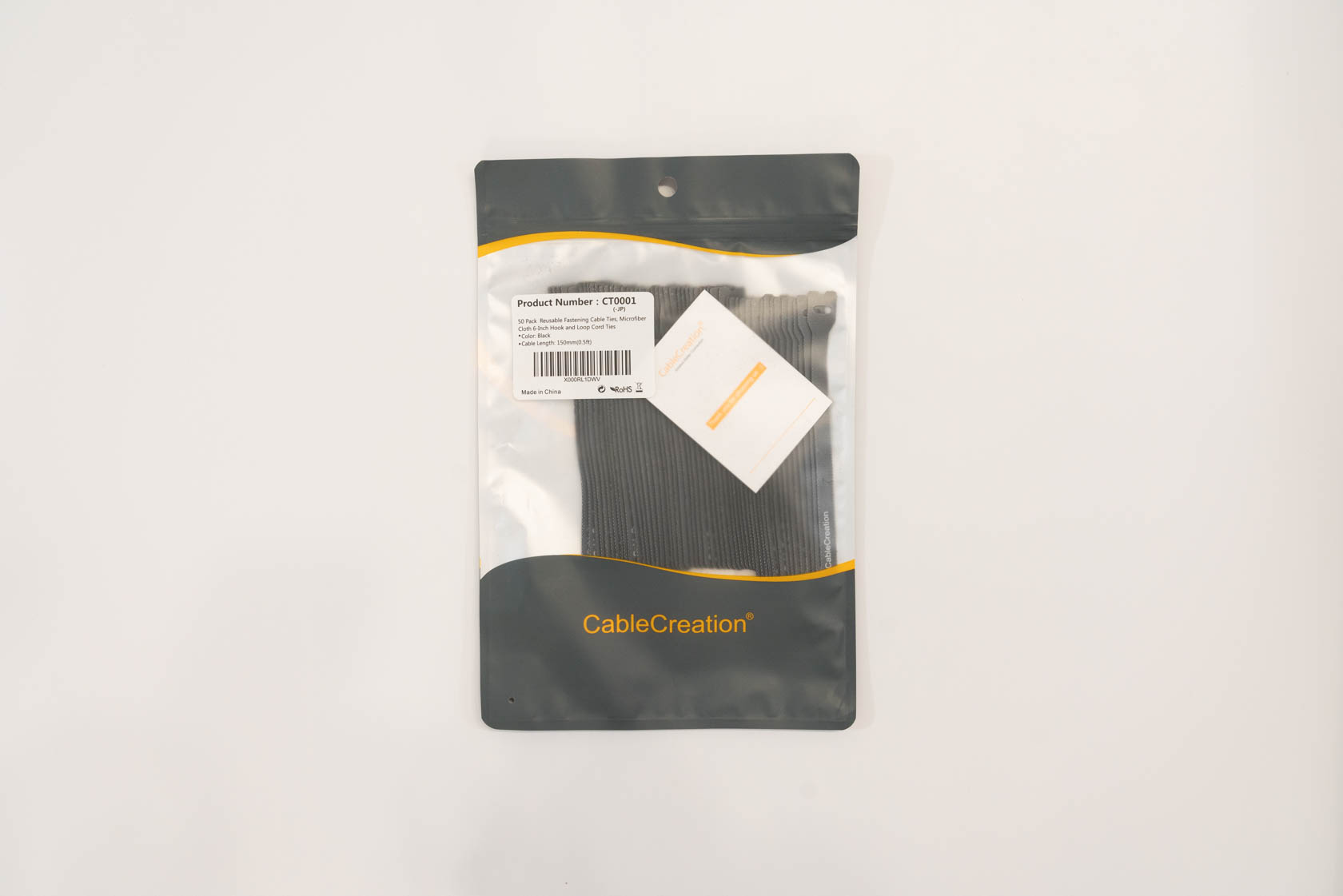
後で紹介するスリーブに入らないような太いケーブルや、いくつかのスリーブをまとめておくために購入したケーブルタイ。最近は5本セットなどが100円ショップでも販売されていますが、50本セットくらいを買っておくと後々困らなさそうなのでこちらを購入しました。
工作用ミニクランプ

ケーブルをまとめたスリーブを電動スタンディングデスクの脚に固定するために購入。Uの字になっている部分にスリーブを通して固定することで太いスリーブでも配線をある程度コントロールできるため、必須ではないものの買ってよかったなと思う一品ですね。
ケーブルクリップ

天板裏に貼り付けた延長ケーブルの配線を整理するために購入。天板裏やスタンディングデスクの金属部分などに貼り付けて使うことを想定しています。ケーブルによって太さもそれぞれ違うので、大きさが3種類ほど入っているケーブルクリップを用意しました。
そのほか、配線をまとめるためのスリーブも購入しています。
配線を整理していく

早速購入した商品と以前から使っている商品を組み合わせて、デスクしたの配線を整理していきます。
まずはサンワサプライから発売されているケーブル配線トレーをデスクの天板裏に固定。汎用タイプ・ERDシリーズ専用タイプ(ネジでフックを固定するタイプ)の2種類が発売されていますが、汎用タイプよりもスッキリしそうだったので今回はERD専用タイプを導入しました。

ケーブルトレーの中に電源タップを収納して、電源ケーブルやUSBケーブルなどをどんどん収納していきます。この段階で、後々スリーブにまとめやすいように
- 電源ケーブル
- USBケーブル
- 映像・音声出力ケーブル
など、ケーブルのジャンルをゆるく分けながら配線していくと便利です。
ちなみにこのケーブルトレー、本来とは逆向きに取り付けていますが、個人的にはこちらの方がデスク下を覗いたときに「ケーブルが隠れている度」が上がるのでオススメです。

モニターからパソコン等に繋がるケーブルについては、トレーに誘導する前の段階で一括りにしてしまいます。
ジャンルごとにまとめたケーブルは配線スリーブにまとめて、先ほど紹介したクランプを使って電動スタンディングデスクの脚に固定。
こうすることでPC本体までのところでケーブルが垂れることなく、正面から見たときに綺麗な状態が保てます。
指紋認証センサー・SDカードリーダーは強力な両面テープを使って天板裏に固定。延長ケーブルは長さぴったりになるように測って購入した上、ケーブルクリップを使って目立たないように整理したのでかなりスッキリしています。
ケーブルの見えないスマートなデスク下が完成!

ケーブルをスリーブにまとめる過程で若干時間がかかってしまいましたが、それ込みでも1時間ほどで配線整理は完了。こんな感じでケーブルの見えないスマートなデスク下の環境が完成しました。

デスク正面側から見るとこんな感じ。トレーの内部は少しごちゃついてしまっていますが、配線は電源タップの奥にまとめてあるので比較的スッキリまとまっていると思います。

指紋認証センサーやSDカードリーダーの配線はこんな感じでクリップを使って整理。どのケーブルも最終的に全て奥側のケーブルスリーブを経由してPCに接続されているため、デスクの高さを変えてもケーブルが露出してしまったり引っ張られるようなことはなく快適です。
最後に

こんな感じで、今回の記事ではシンプルなデスクには欠かせない、スッキリしたデスク下の配線環境を作った様子を紹介しました。
「使えればいいから配線は気にならない」という考え方も当然あるとは思いますが、個人的にはこういう見えない部分までこだわることでより自分のデスク環境が気にいるものになるのではないかと思っています。
これまでの連載は以下のリンクからどうぞ。
















